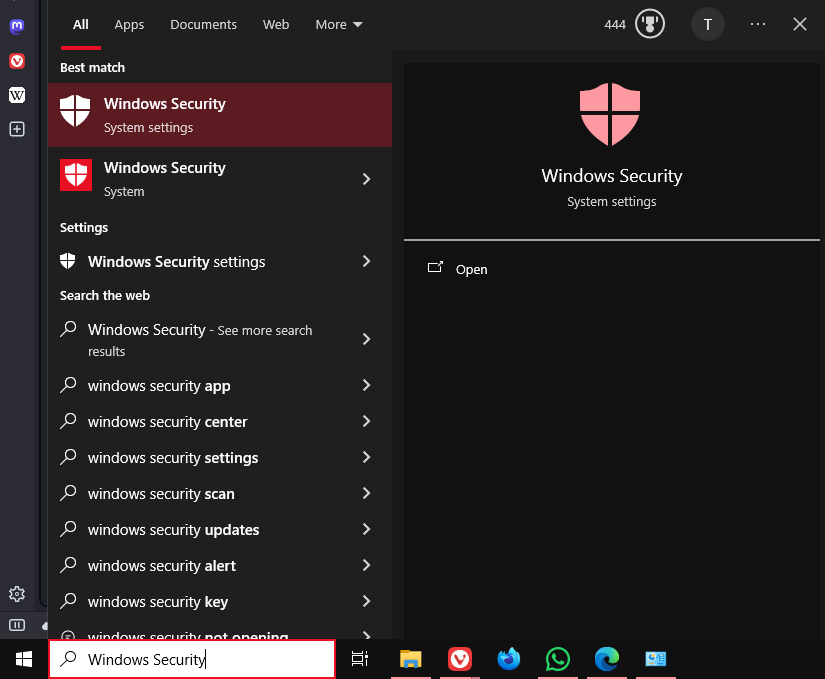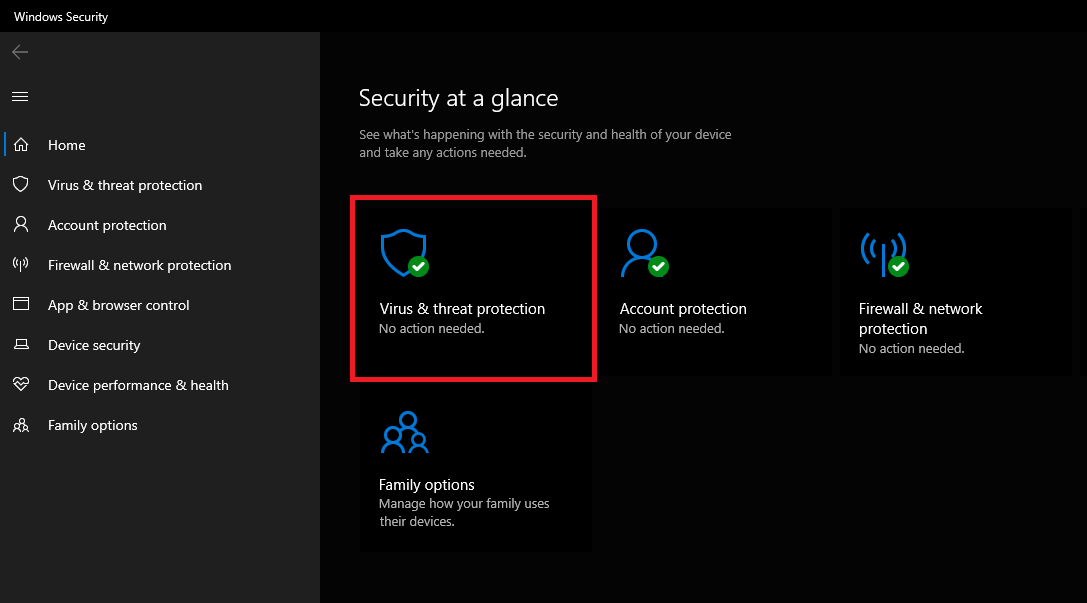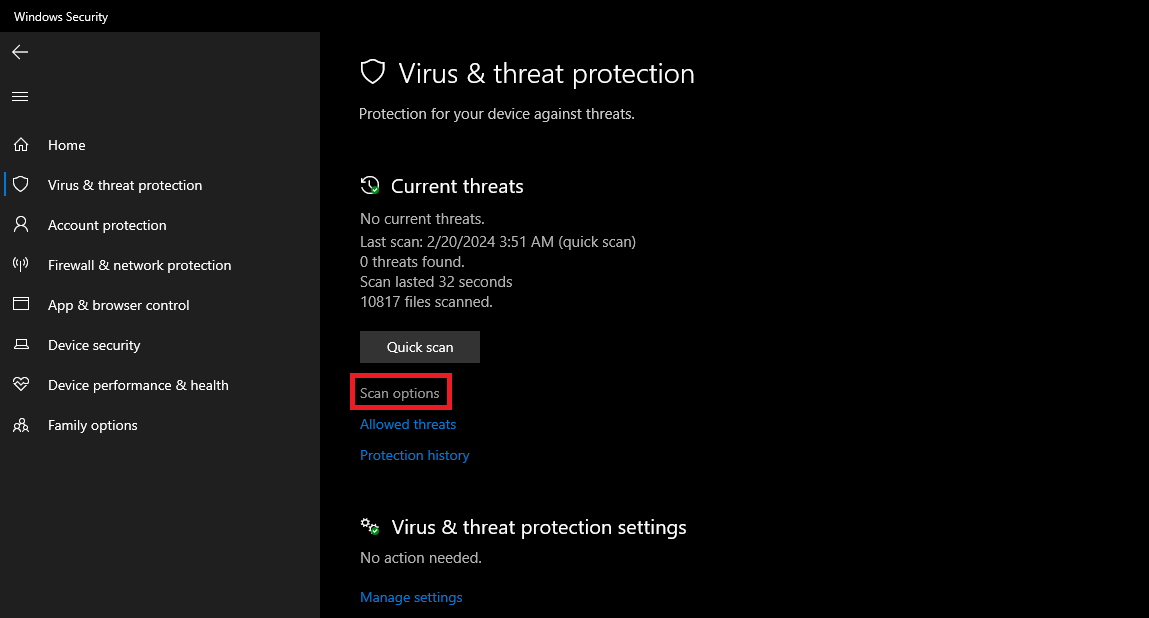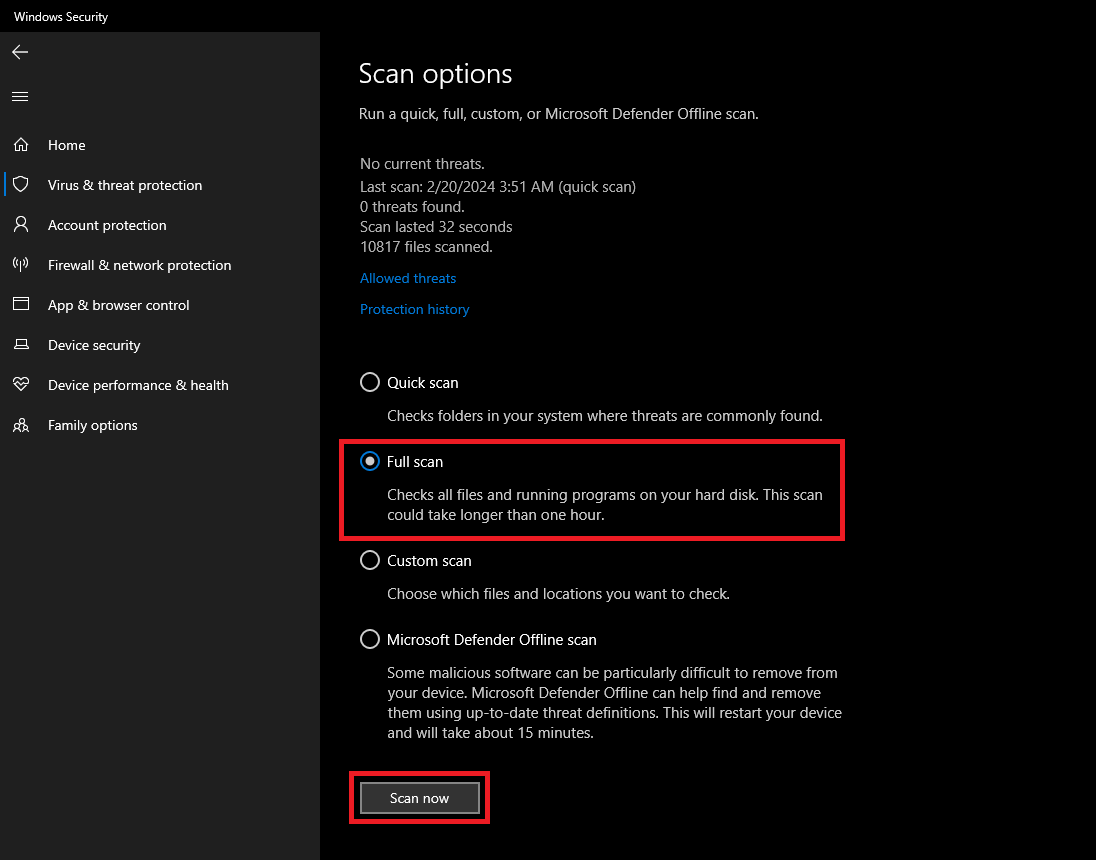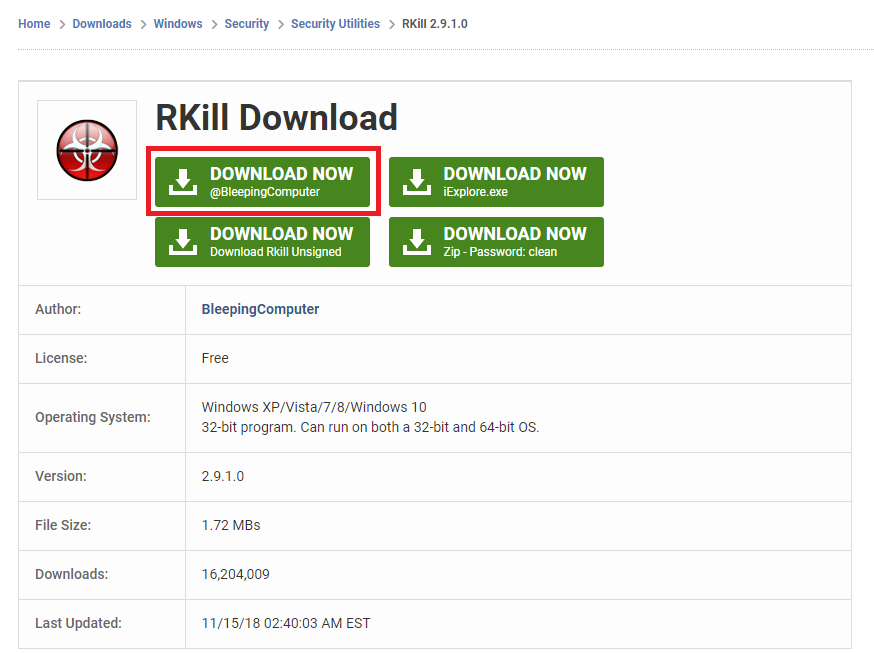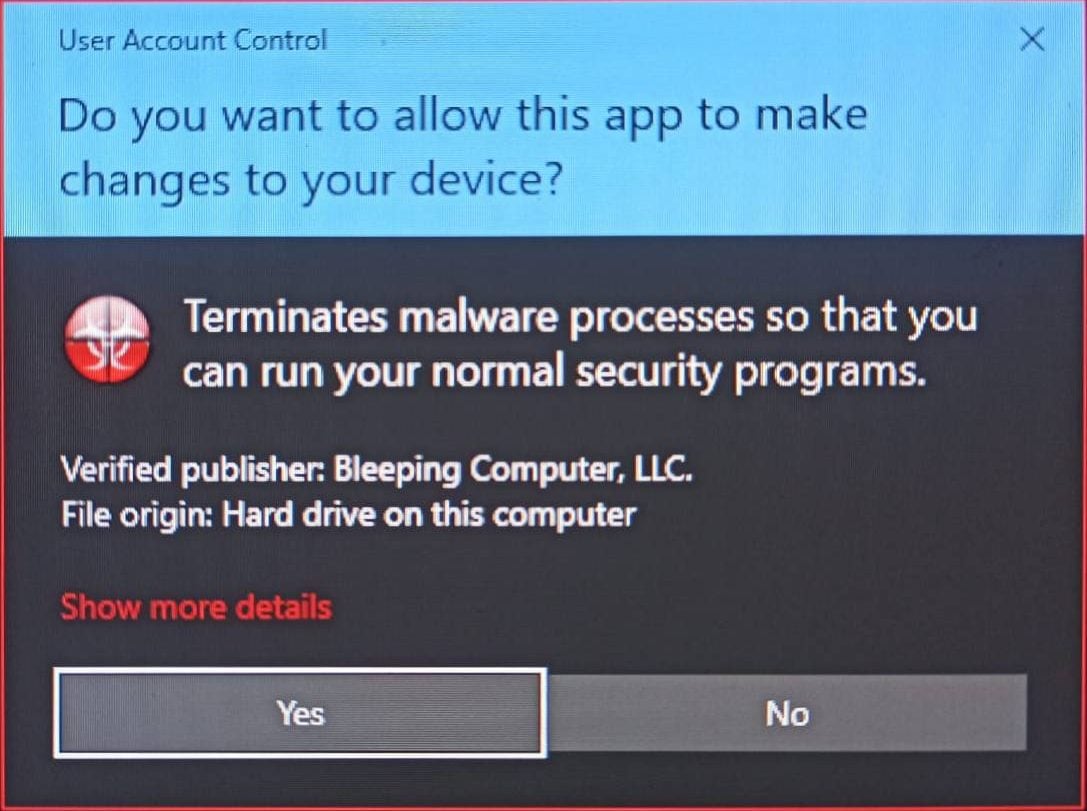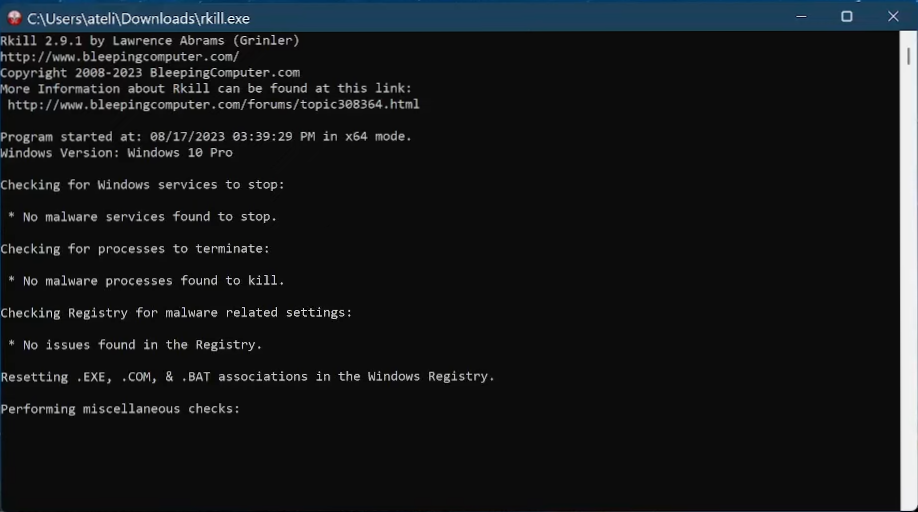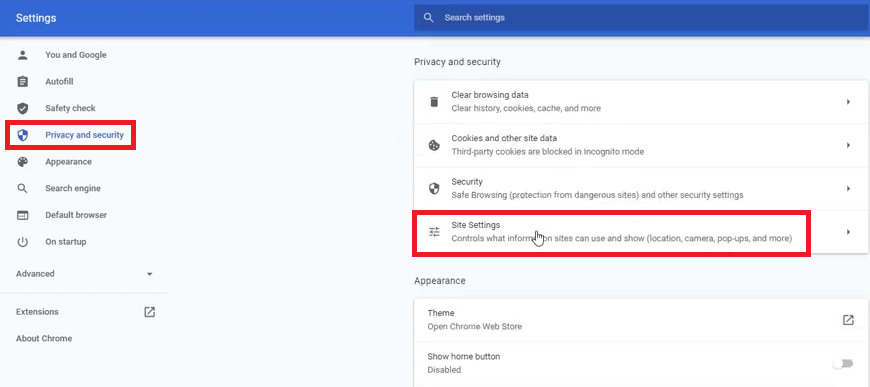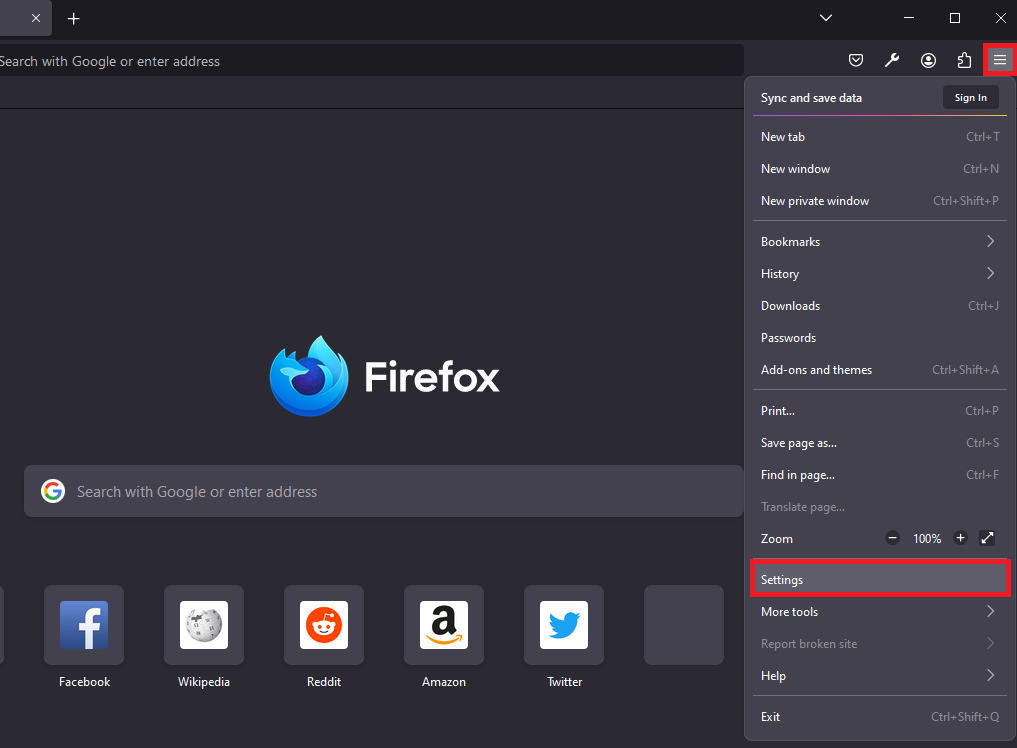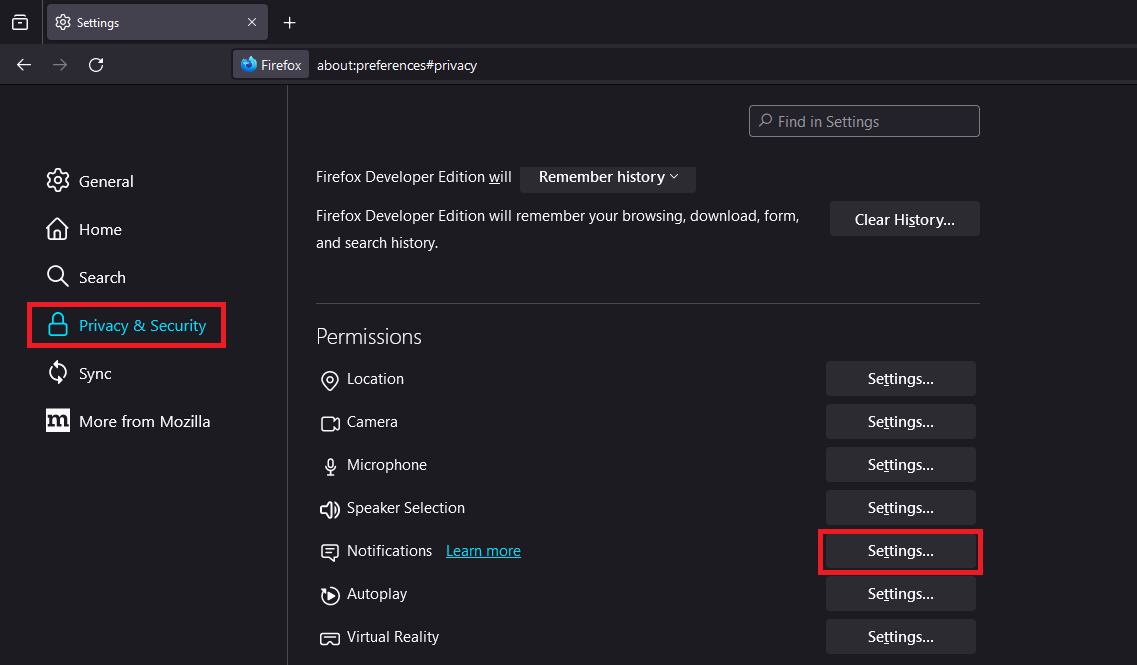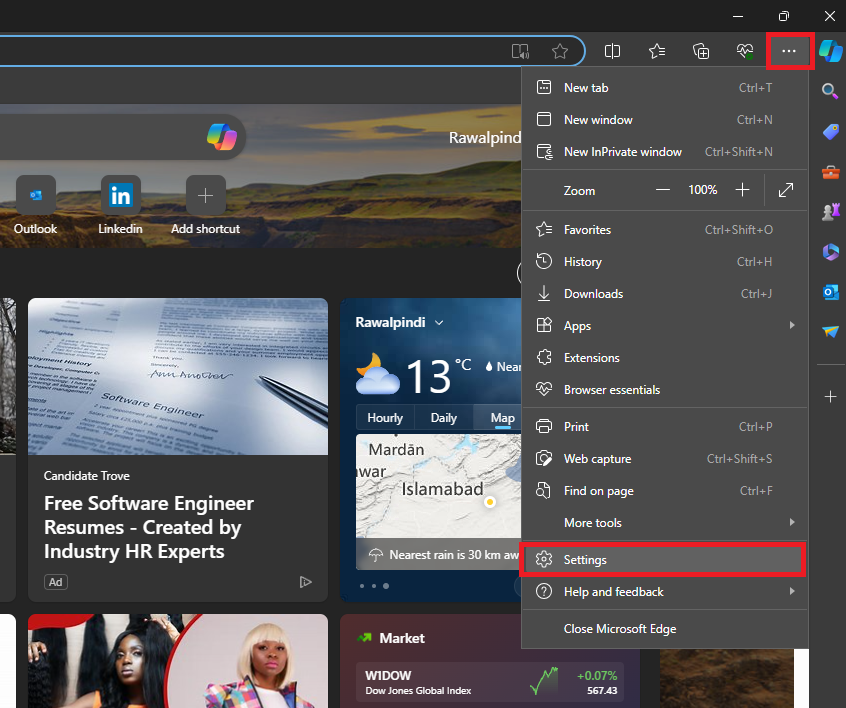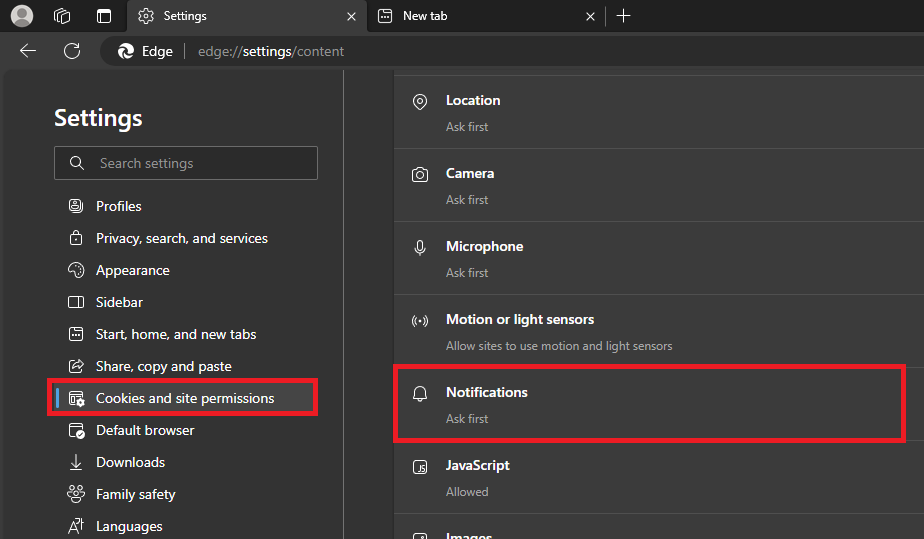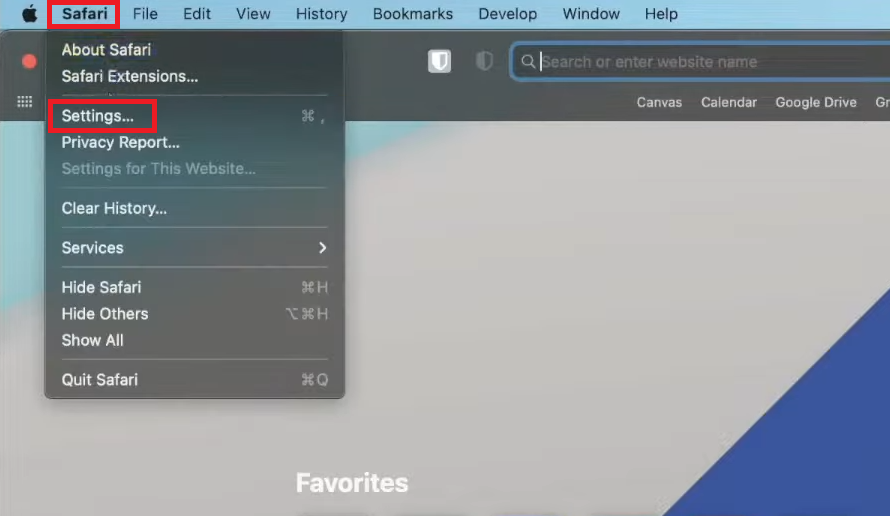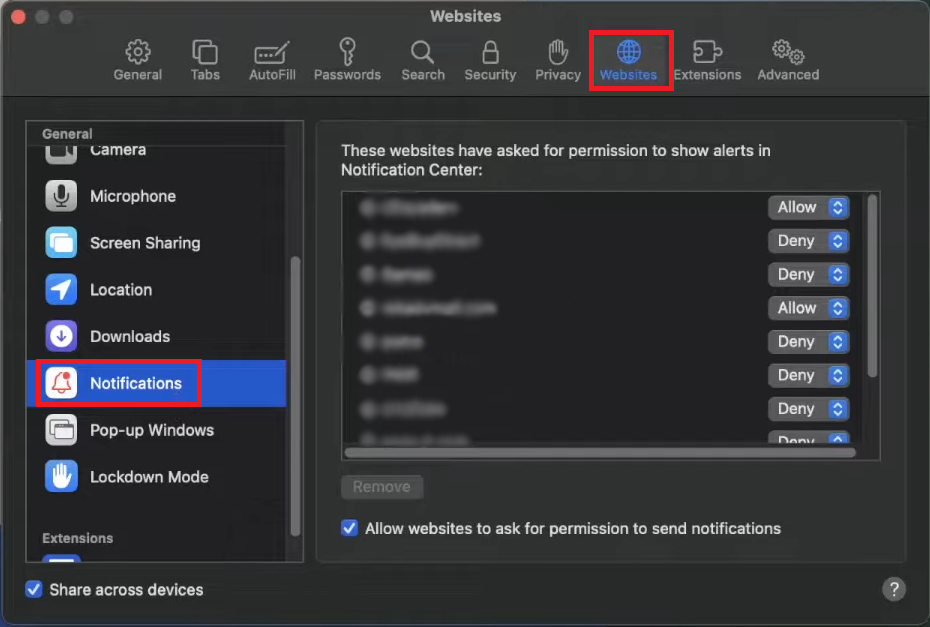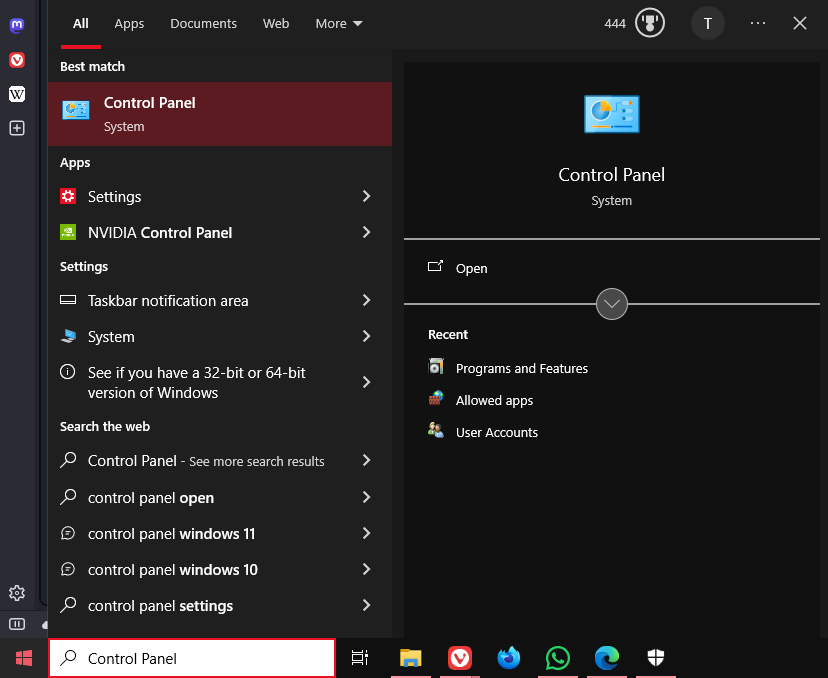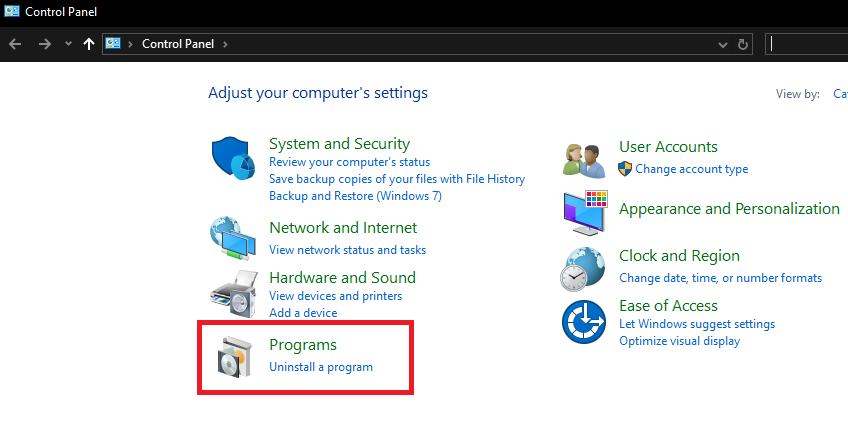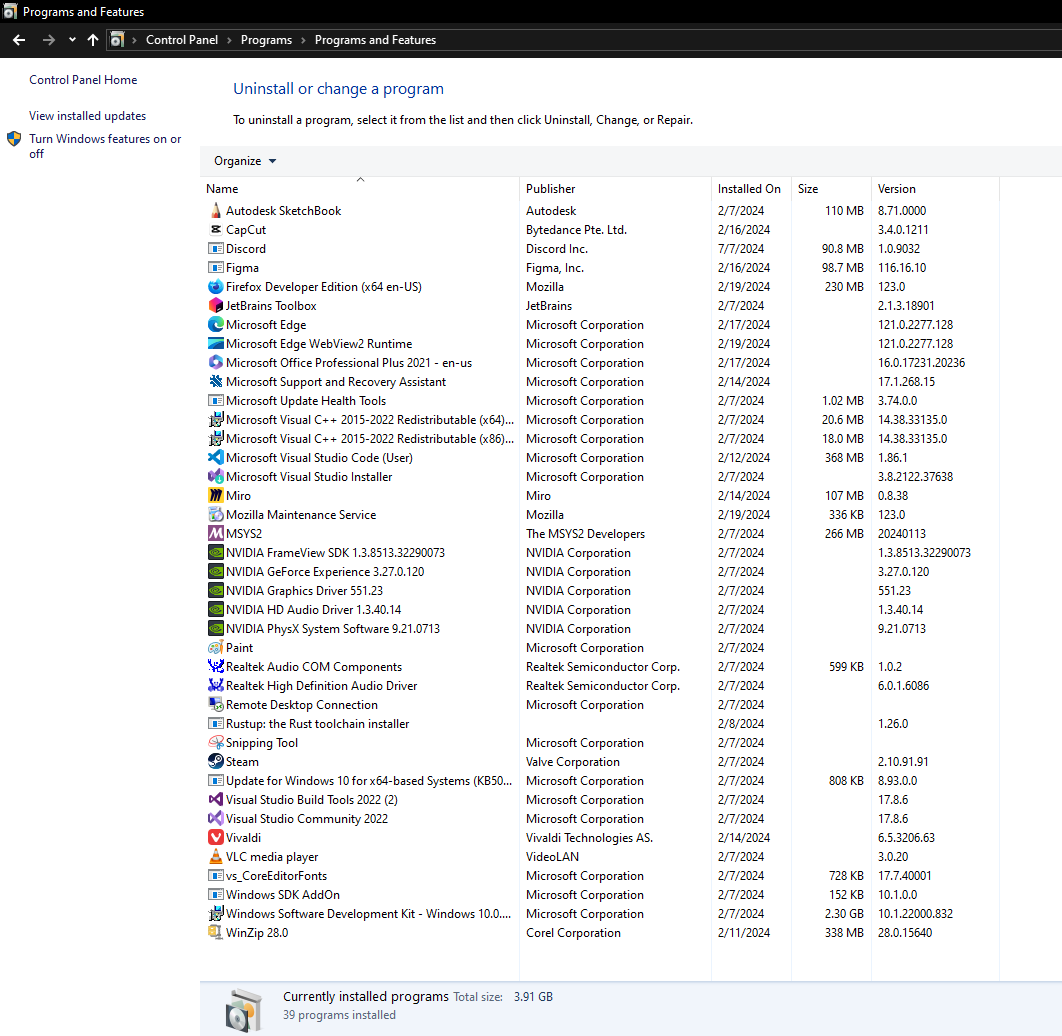Как удалить вредоносную всплывающую рекламу с Secuweb.co.in
Secuweb.co.in — это рекламное ПО, которое использует функцию push-уведомлений интернет-браузеров, чтобы наводнить пользователей навязчивой и вредоносной рекламой. Обычно это рекламное ПО получает доступ к разрешениям пользователей на уведомления через уязвимости программного обеспечения, особенно в устаревших браузерах и операционных системах, которые не были обновлены последними исправлениями безопасности, предназначенными для противодействия таким угрозам.
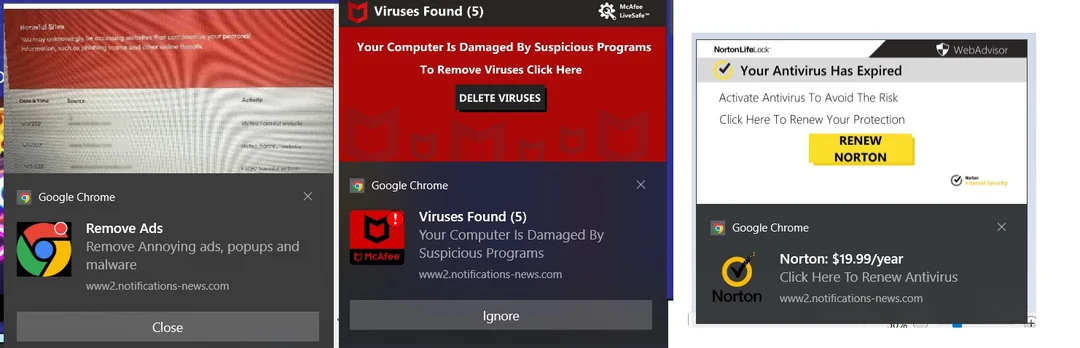
Программы для Windows, мобильные приложения, игры - ВСЁ БЕСПЛАТНО, в нашем закрытом телеграмм канале - Подписывайтесь:)
Для тех, кто пострадал и хочет устранить это рекламное ПО, мы приводим подробное руководство о том, как успешно удалить его из вашей системы.
1. Запустите проверку безопасности Windows.
Запуск сканирования безопасности Windows может стать важным первым шагом в обнаружении и удалении рекламного ПО из вашей операционной системы. Будьте готовы к затратам времени, поскольку тщательное полное сканирование может занять некоторое время, но часто необходимо для получения исчерпывающих результатов.
- Нажмите значок Windows, расположенный в левом нижнем углу экрана, введите «Безопасность Windows» в строке поиска и нажмите Enter.

- Нажмите «Защита от вирусов и угроз».

- Выберите Параметры сканирования.

- Выберите «Полное сканирование», а затем нажмите «Сканировать сейчас», чтобы начать комплексное сканирование вашей системы.

2. Используйте RKILL для прекращения вредоносных процессов
RKILL — это программная утилита, которая служит для выявления и остановки вредоносных процессов, которые могут тайно работать в фоновом режиме вашей операционной системы. Важно отметить, что, хотя RKILL умеет завершать процессы и исправлять настройки, измененные вредоносным ПО, он не удаляет сами вирусы. Следовательно, для полного удаления необходимо дополнить RKILL полнофункциональной антивирусной программой.
- Загрузите RKILL, посетив официальный сайт сайт РКИЛЛ.

- Откройте загруженный файл RKILL, который запросит административные привилегии. Нажмите Да, чтобы продолжить.

- Разрешите RKILL сканировать и завершать любые подозрительные фоновые процессы.

- По завершении появится сообщение о завершении процесса RKILL, что позволит вам продолжить нормальное использование Windows.

3. Отключение всплывающей рекламы в вашем браузере
Отключение всплывающей рекламы путем управления разрешениями сайта в настройках вашего веб-браузера может эффективно остановить постоянные сбои в работе рекламы. Каждый браузер предлагает отдельный метод блокировки или удаления сайтов, имеющих разрешения на push-уведомления.
Хром:
- Запустите Chrome, щелкните значок меню из трех точек в правом верхнем углу, затем выберите «Настройки».

- Перейдите в раздел «Конфиденциальность и безопасность» и выберите «Настройки сайта».

- Изучите список и удалите все нежелательные или подозрительные веб-сайты, чтобы предотвратить дальнейшие уведомления.
Fire Fox:
- Откройте Firefox, откройте значок гамбургера меню в правом верхнем углу и перейдите в «Настройки».

- Найдите вкладку «Конфиденциальность и безопасность», прокрутите до раздела «Разрешения» и нажмите «Настройки» рядом с «Уведомлениями».

- Выберите все сомнительные веб-сайты, нажмите «Удалить веб-сайт» и подтвердите выбор, выбрав «Сохранить изменения».
Край:
- Запустите Edge, щелкните значок меню из трех точек в правом верхнем углу и перейдите в «Настройки».

- Перейдите в раздел «Файлы cookie и разрешения для сайтов» и нажмите «Уведомления».

- Проверьте и удалите все разрешенные сайты, которые кажутся подозрительными, щелкнув три точки рядом с названием веб-сайта и выбрав опцию «Блокировать».
Сафари:
- Откройте браузер Safari и выберите Safari в левом верхнем углу строки меню, затем нажмите «Настройки».

- Нажмите на вкладку «Веб-сайты» и выберите «Уведомления», где вы сможете просмотреть список веб-сайтов, которым разрешено отправлять уведомления.

- Выберите и удалите любой веб-сайт, от которого вы не хотите получать уведомления, нажав кнопку «Удалить».
4. Проверьте свой компьютер на наличие подозрительных приложений.
Помимо браузера, рекламное ПО может внедриться глубоко в вашу систему. Одной лишь настройки настроек браузера может быть недостаточно для предотвращения рекламы. Тщательно проверьте список установленных приложений на предмет всего, что кажется неуместным или установлено вами непреднамеренно.
- Щелкните значок Windows в левом нижнем углу, введите «Панель управления» в строку поиска и нажмите Enter.

- На панели управления в разделе «Программы» выберите «Удалить программу», чтобы просмотреть все программное обеспечение, установленное на вашем компьютере.

- Если какие-либо приложения кажутся аномальными или незнакомыми, выберите их и выберите удаление.

Как предотвратить заражение рекламным ПО
Предотвращение заражения рекламным ПО начинается с превентивных привычек в Интернете. Использование безопасного веб-браузера с надежной защитой от вредоносных программ — хорошее начало. Регулярные обновления вашей операционной системы и приложений имеют решающее значение для обеспечения безопасности. Использование надежного антивирусного программного обеспечения обеспечит дополнительный уровень защиты. Просматривая менее заслуживающие доверия веб-сайты, соблюдайте осторожность — не нажимайте на заманчивую рекламу и не соглашайтесь на включение уведомлений, так как это может привести к установке нежелательного программного обеспечения на ваше устройство. Участие в таких взаимодействиях может поставить под угрозу целостность вашей системы, подвергая ее воздействию рекламного ПО и других киберугроз.
Программы для Windows, мобильные приложения, игры - ВСЁ БЕСПЛАТНО, в нашем закрытом телеграмм канале - Подписывайтесь:)